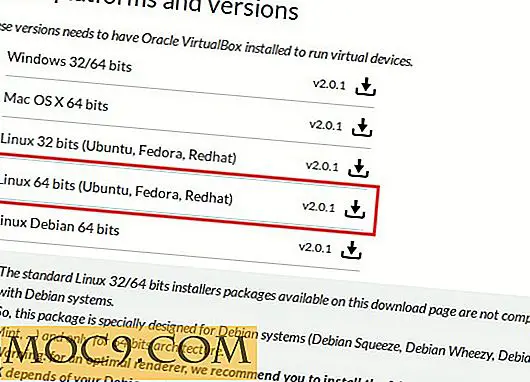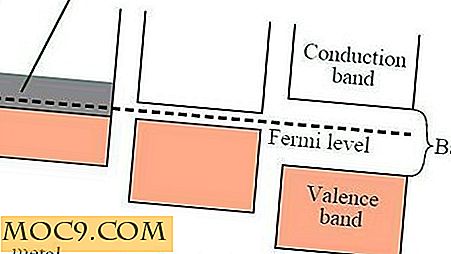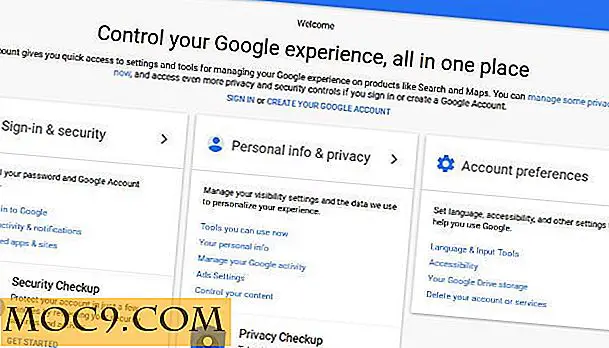Sådan får du adgang til Gmail på dit skrivebord
Gmail er et af de mest populære e-mail-udbydere i verden, hjulpet af, at det var en af de første tjenester, der skulle synkroniseres pænt med forskellige skygtjenester. Det spiller sandsynligvis en central rolle i dit computerliv, så det ville være superhurtigt at have det tilgængeligt som en desktop-app.
Selvom der ikke findes en separat Gmail-desktopapp som sådan, er der et pænt trick, der lader dig åbne en forekomst af Gmail som eget vindue uden den omgivende Chrome-grænseflade. Kombineret med Gmails nyligt tilføjede offline-tilstand, kan du effektivt oprette din egen Gmail-app.
Følgende instruktioner viser dig dette pæne trick.
Relateret : Hvordan nemt farve kode Gmail for Clear Visual Organization
Først Aktiver Gmail offline
For det første skal du aktivere Gmails nye native offline-tilstand. Du behøver ikke at gøre dette, men hvis du vil have Gmail til at fungere som en desktop-app, som du kan bruge uden internet, og som derefter synkroniseres med din online-konto, anbefales det stærkt.
Gå til din Gmail-indbakke, klik på ikonet Indstillinger-tandhjul øverst til højre, og klik derefter på "Offline" under fanen Generelt.

Marker afkrydsningsfeltet "Aktiver offline mail". Dette åbner flere muligheder for dig på siden.
Her kan du se, hvor meget lagerplads din offline mail vil tage op. Du kan også vælge, om du vil gemme e-mail op til syv, tredive eller halvfems dage, og om du vil downloade vedhæftede filer til din pc.

I feltet "Sikkerhed" anbefaler vi at vælge "Keep offline data on my computer", hvis du er hjemmebruger og er sikker på, at ingen andre har adgang til din indbakke. Dette vil gøre skrivebordets app mere sømløs, med alle dine e-mails tilgængelige, så snart du tænder din pc, i stedet for at vente på, at hele din indbakke synkroniseres hver gang.
Når du er færdig, skal du klikke på "Gem ændringer".
Opret Gmail Desktop App
Så din Gmail-indbakke synkroniserer nu offline, men du skal stadig åbne din Chrome-browser for at få adgang til den. Det næste skridt er at gøre Gmail til en almindelig desktop-app.
For at gøre dette skal du blot åbne Gmail i Chrome og derefter klikke på "Det tredobbelte menuikon øverst til højre -> Flere værktøjer -> Opret genvej."

Kald genvej Gmail og sørg for, at boksen "Åbn som vindue" er markeret. Dette sikrer, at Gmail åbner meget som sin egen app, uden at nogen af Chrome-grænsefladerne omgiver den.

Klik på Opret, og genvejsknappen i Gmail vises nu på dit skrivebord. Herfra kan du kopiere og flytte genvejen som du vil. Højreklik på det og klik på "Pin til start" eller "Pin til proceslinje" for at pinke genvejen til henholdsvis Start-menuen eller proceslinjen eller kopiere den og læg den i en hvilken som helst mappe, du vil have.

Og det er det. Du har slået systemet og skabt en fuldt funktionel Gmail desktop-app, hvor man ikke eksisterede før.
Konklusion
Hvad vi har gjort ovenfor, gør Gmail - komplet med sin dejlige nye grænseflade - til en desktop-app. Hvis du ikke er gift med Gmail-brugergrænsefladen, skal du dog huske, at du kan synkronisere Gmail med fremragende desktop e-mail-apps som Thunderbird, Mailbird og endda Windows 'egen Mail-app for at opnå samme effekt.
En anden ting værd at bemærke er, at vores metode til at oprette en desktop Gmail-app kan anvendes til alle G Suite-apps, herunder Dokumenter og drev.
Denne artikel blev første gang offentliggjort i januar 2009 og blev opdateret i juli 2018.